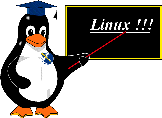 Nova znanja in veščine:
Nova znanja in veščine:
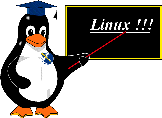 Nova znanja in veščine:
Nova znanja in veščine:
Urejevalnik besedil je eno osnovnih in najpogosteje
uporabljenih orodij. Sodobni urejevalniki imajo enostaven grafični
vmesnik, kateri je funkcionalno podoben, pa čeprav primerjamo
urejevalnike različnih podjetij. Tako ni niti bistveno katerega se
naučimo uporabljati.
Pisarniški paket OpenOffice.org nam ponuja sodoben
urejevalnik. Na vrhu okna se nahajajo meniji, pod njimi je funkcijska
vrstica, nato objektna vrstica ter ravnilo. Z desne je nato glavna
vrstica, spodaj pa je statusna vrstica (glej Sliko 1). Funkcijska
vrstica ima ikonice ali bolje gumbeke, ki se uporabljajo v vseh
aplikacijah paketa OpenOffice.org. Z njimi odpiramo in shranjujemo
dokumente, kreiramo nove, tiskamo, razveljavljamo in uveljavljamo ukaze
in drugo. Objektna vrstica je prilagojena trenutno aktivnemu objektu
(glej Sliko 2) in ponuja osnovne funkcije za njegovo obdelavo. Glavna
vrstica omogoča hitro vstavljanje objektov in nekatere pogosto
uporabljene funkcije. Statusna vrstica prikazuje in omogoča spremembe
trenutnih nastavitev za stran.
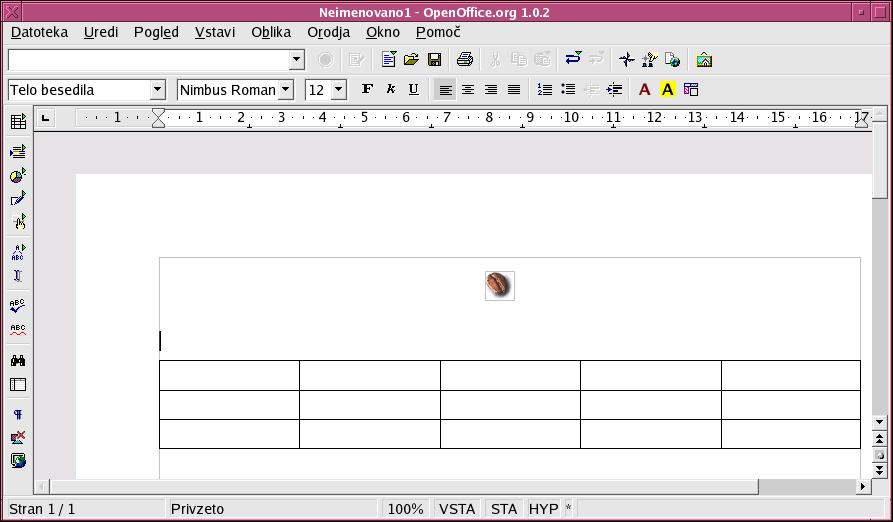



 Vaje
Vaje
Tvoj imenik
|
| __
vaje
|___ Urejevalnik
2.) V imeniku Urejevalnik
ustvari novo
datoteko za urejevalnik OpenOffice.org Writer - Urejevalnik besedil z imenom prva (dejansko ime bo prva.odt). Novi dokument ustvariš in ga
poimenuješ tako, da poženeš aplikacijo, pri čemer že dobiš prazno
predlogo. Narediš neko spremembo, recimo vstaviš en presledek, in
shraniš dokument z gumbekom "Shrani dokument" v funkcijski
vrstici ali izbereš v meniju Datoteka -> Shrani. Nato določiš področje in daš
dokumentu ime. Končnice ne rabiš pisati.
3.) V dokument natipkaj tri različne odstavke
poljubnega besedila, na vrh
pa naslov
besedila. Vsak odstavek naj ima vsaj 5 različnih stavkov. Uporabi
privzete nastavitve za font.
4.) Prvi in drugi odstavek kopiraj na konec dokumenta. Kopiraš lahko tako, da označiš
besedilo, potem pa dobiš z desno tipko miške med drugim tudi
možnost "Kopiraj". Pomakneš se na mesto kje želiš vstaviti kopijo
in spet z desno tipko miške aktiviraš opcijo "Prilepi". Pod Linuxom je
tudi še enostavnejša rešitev: ko imaš označeno besedilo, se pomakneš na
mesto vstavljanja kopije in klikneš srednjo tipko miške.
5.) Naslov naj bo v velikosti črk 15 in krepko.
6.) Posamezni odstavki naj imajo naslednje velikosti črk:
- prvi in peti
odstavek 10
- drugi in četrti odstavek
12
- tretji odstavek 14
7.) Nastavi stil:
- prvi stavek drugega
odstavka naj bo krepko
- drugi stavek drugega
odstavka naj bo lezeče
- tretji stavek drugega
odstavka naj bo podčrtan
8.) Nastavi poravnavo:
- prvi in peti odstavek leva
poravnava
- drugi odstavek desna
poravnava
- tretji odstavek sredinska
poravnava
- četrti odstavek
obojestranska poravnava
9.) Nastavi pisavo:
- prvi, tretji in peti
odstavek Utopia
- drugi in četrti odstavek
Courier
10.) Shrani dokument.
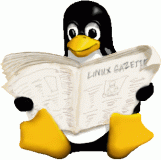 Koristne povezave:
Koristne povezave:
 Prejšnja
učna enota Prejšnja
učna enota |
 Kazalo Kazalo
|
Naslednja
učna enota
|